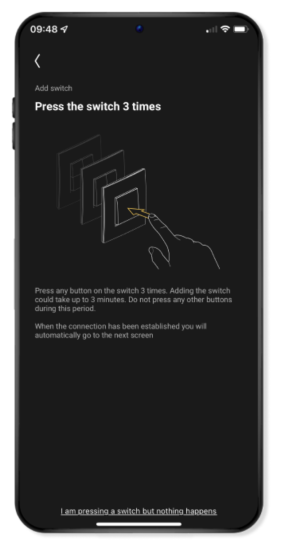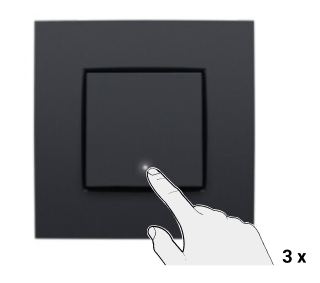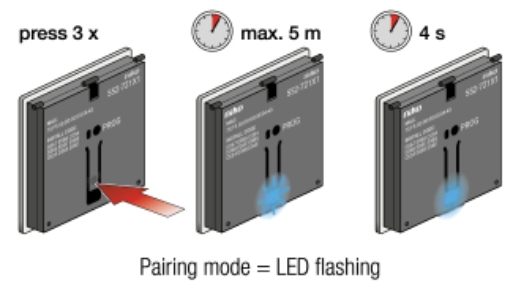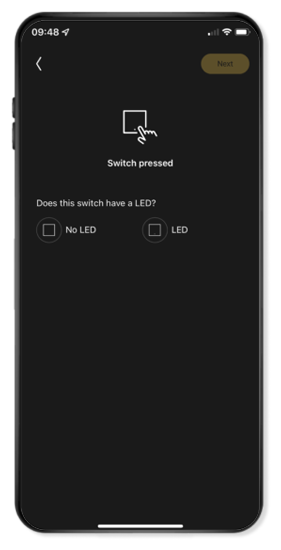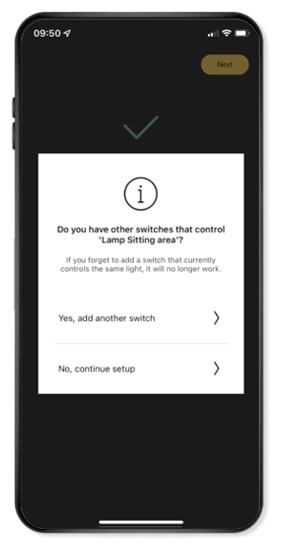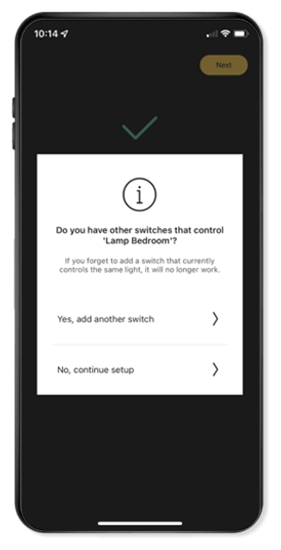Étape 4
Téléchargez et installez l'appli Niko Home
Passer, l'appli est déjà installée
A
Téléchargez l'appli Niko Home depuis l'App Store ou Google Play.
B
Ouvrez l'application Niko Home et identifiez-vous avec la même adresse e-mail que celle utilisée pour enregistrer le hub intelligent sans fil sur https://mynikohomecontrol.niko.eu .
Conseil : pour un fonctionnement optimal de l'installation Niko Home Control, autoriser l'appli à utiliser la localisation, à consommer des données mobiles et à envoyer des notifications.
C
Si une nouvelle version logicielle est disponible pour le hub intelligent, l'appli demandera à effectuer la mise à niveau avant de poursuivre.
Cette mise à niveau peut durer jusqu'à 20 minutes.
Si vous décidez de faire la mise à niveau ultérieurement, vous pourrez commander l'installation, mais pas la programmer.
Ajouter le(s) interrupteur(s) simple(s) connecté(s)
Remarque : si vous avez plusieurs interrupteurs, variateurs ou prises de courant connectés installés, vous devez ajouter les appareils dans le bon ordre pour créer un réseau optimal. Commencez par l'appareil le plus proche du hub intelligent sans fil et terminez par ajouter l'appareil le plus éloigné. Consultez aussi les explications sur le réseau maillé Zigbee®.
A
Dans le menu (≡), accédez aux Réglages et cliquez sur Appareils.
B
Sélectionnez des Interrupteurs dans la liste de types des appareils que vous pouvez ajouter.
C
Cliquez sur Ajouter interrupteur.
D
Indiquez dans quelle pièce se trouve l'interrupteur.
Choisissez une pièce existante ou ajoutez-en une nouvelle.
E
Appuyez brièvement 3 fois sur le bouton de commande de l'interrupteur pour envoyer un signal à l'appli Niko home, afin de pouvoir ajouter cet interrupteur.
-
Vous devez ajouter les interrupteurs un par un et manuellement. Cela peut sembler contraignant, mais vous savez ainsi parfaitement quel interrupteur vous ajoutez et pouvez lui donner un nom approprié dans l'appli.
Commencez toujours par l'interrupteur simple connecté. Les éventuels boutons-poussoirs classiques pourront être ajoutés ultérieurement.
Après 3 pressions sur le bouton de commande, les LED bleues de l'interrupteur clignotent. Ceci peut durer jusqu'à 3 minutes. Une fois la connexion établie, les LED bleues de l'interrupteur restent allumées pendant 4 secondes. Vous passez alors automatiquement à l'écran suivant dans l'appli.
F
Configurez le comportement de la LED pour cet interrupteur.
- Cochez LED si vous souhaitez un feed-back lorsque l'interrupteur est activé. La LED se comporte alors comme un témoin : elle s'allume en blanc quand la lampe correspondante est allumée. Vous devez pour cela installer un set de finition avec lentille. Cliquez ensuite sur Continuer.
- Ou cochez Pas de LED si vous ne souhaitez pas que la LED s'allume lors de la commutation. Cliquez ensuite sur Continuer.
Conseil : vous pourrez encore adapter le comportement de la LED par la suite.
L'interrupteur et les lampes correspondantes ont maintenant été ajoutés.
G
Attribuez à chaque lampe et interrupteur un nom approprié et clair, que vous retrouverez facilement par la suite.
Conseil : nommez les lampes et interrupteurs en fonction de leur emplacement, par exemple "Lampe du coin lecture" ou "Interrupteur du séjour".
H
Si la lampe est commandée par plusieurs interrupteurs, vous pouvez ajouter les autres interrupteurs (soit des boutons-poussoirs classiques).
Remarque : vous pouvez aussi décider de commander la lampe avec un interrupteur qui n'y est pas relié physiquement. Cette programmation est possible à une étape ultérieure.
Une fois le dernier interrupteur ajouté, cliquez sur Non, poursuivre avec la configuration.
Ne pas ajouter un ou plusieurs interrupteurs supplémentaires
Si vous souhaitez ajouter un interrupteur, cliquez sur Oui, ajouter encore un interrupteur .
a
Ajoutez les boutons-poussoirs classiques et reliez-les à l'installation Niko Home Control de la même manière que pour l'interrupteur simple connecté.
b
Précisez s'il s'agit d'un bouton-poussoir avec un ou deux boutons à cette étape.
c
Vous pouvez alors donner un nom approprié à ce ou ces interrupteurs également.
d
Vous devez une nouvelle fois indiquer si d'autres interrupteurs sont utilisés.
Vous pouvez ajouter séparément chaque bouton-poussoir classique dans une commutation, et aussi leur donner un nom, mais vous ne pourrez pas les programmer séparément ensuite.
Si vous souhaitez encore ajouter un interrupteur, l'appli demande d'abord si celui-ci figure déjà sur la liste. Cliquez sur Créer interrupteur.
I
Cliquez sur Terminé une fois tous les interrupteurs ajoutés pour ce point d'éclairage. Vos réglages sont alors envoyés au hub intelligent sans fil.
Cette opération peut durer plusieurs minutes. Pendant cette étape, votre installation Niko Home Control peut réagir plus lentement que d'habitude.
J
Toutes les lampes apparaissent maintenant dans l'onglet Commande. Chaque point d'éclairage peut être commandé depuis l'appli en cliquant dessus sur cet écran.
Répétez ces étapes pour l'ajout d'interrupteurs connectés et de boutons-poussoirs classiques pour tous les autres points d'éclairage rendus intelligents.